Sobre nuestro Marketplace
Transfórmate en nuestro seller
Nuestras políticas y normativas
¡Ya eres seller! Comienza a vender
Plataformas para sellers
Publicación
Creación de productos
¿Cómo crear productos de forma individual en el Seller Center?
¿Cómo cargar productos de forma masiva?
¿Cómo completar correctamente la plantilla de carga masiva de productos?
Creación individual rápida de productos aprovechando atributos precargados
Creación masiva rápida de productos aprovechando atributos precargados
Conoce cómo ver tu publicación en Lider.cl
¿Cómo revisar y descargar tu catálogo de productos en Seller Center?
Cómo potenciar el surtido de tu catálogo
Productos con variantes
Precio promocional
Actualización de productos
Estándares de publicación
IDs de producto
Configuración de Inpages
Carga de imágenes
Problemas en las publicaciones
Guías rápidas de publicación
Integraciones y partners
Gestión de órdenes
Liquidación, pagos y devoluciones
Desempeño e infracciones
Campañas comerciales
Soporte y disputas
Walmart Fulfillment Services
Cross Border Trade
Capacitaciones y webinars
1. Carga tus productos de forma masiva
• Completa la plantilla de especificaciones (carga masiva)
• Productos reacondicionados: ¿cómo agregar esta información en la plantilla de carga masiva?
• ¿Cómo cargar más de 3 URL´s de imágenes en la plantilla de carga masiva?
• ¿Cómo añadir una imagen o InPage en código HTML a la descripción de tu producto?
2. Valida la publicación de tus productos
3. Especificaciones para la carga de imágenes en el Seller Center.
En el siguiente manual podrás conocer todo lo que necesitas saber respecto a la carga masiva de tus productos.
1. Carga tus productos de forma masiva
Elige la opción de carga masiva cuando necesites publicar un gran número de productos a la vez.
• Ingresa a Seller Center con tu correo electrónico y contraseña
• Completa la plantilla de especificaciones (carga masiva) de productos
- Dirígete al menú lateral izquierdo y haz clic en Catálogo.
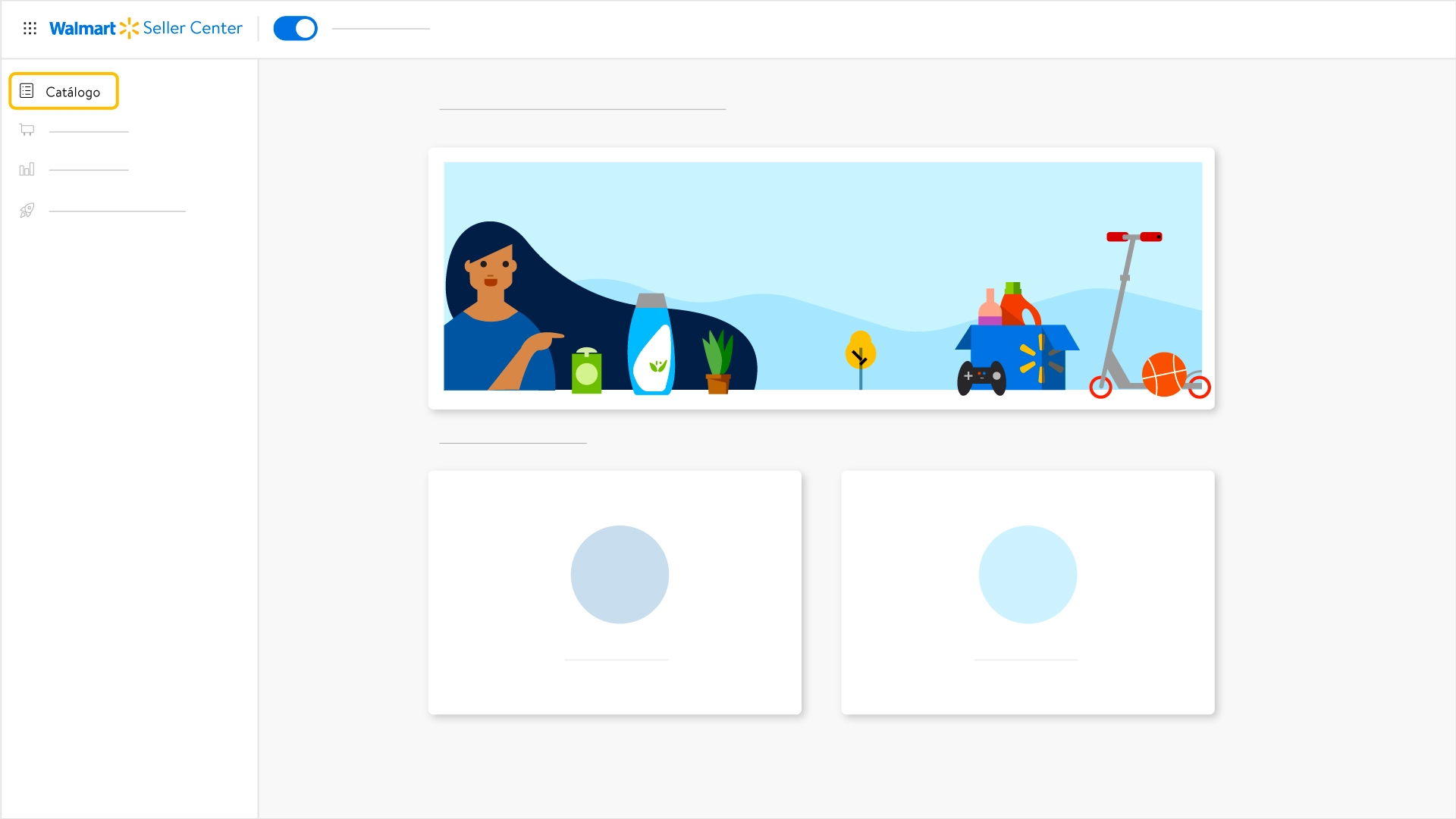
- Una vez dentro del catálogo, haz clic en el botón Crear productos.
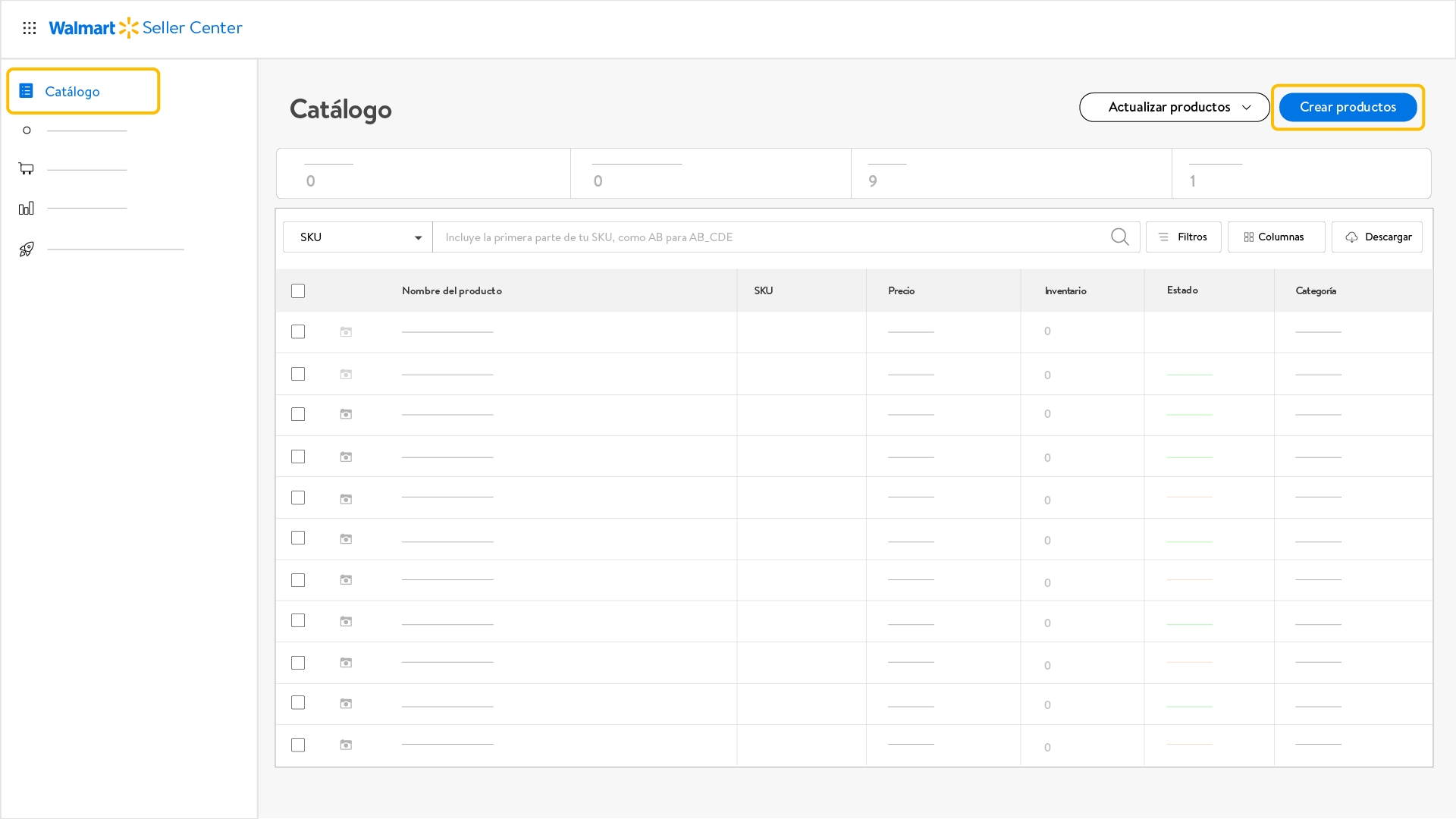
- Luego, haz clic en Descargar plantilla Walmart.
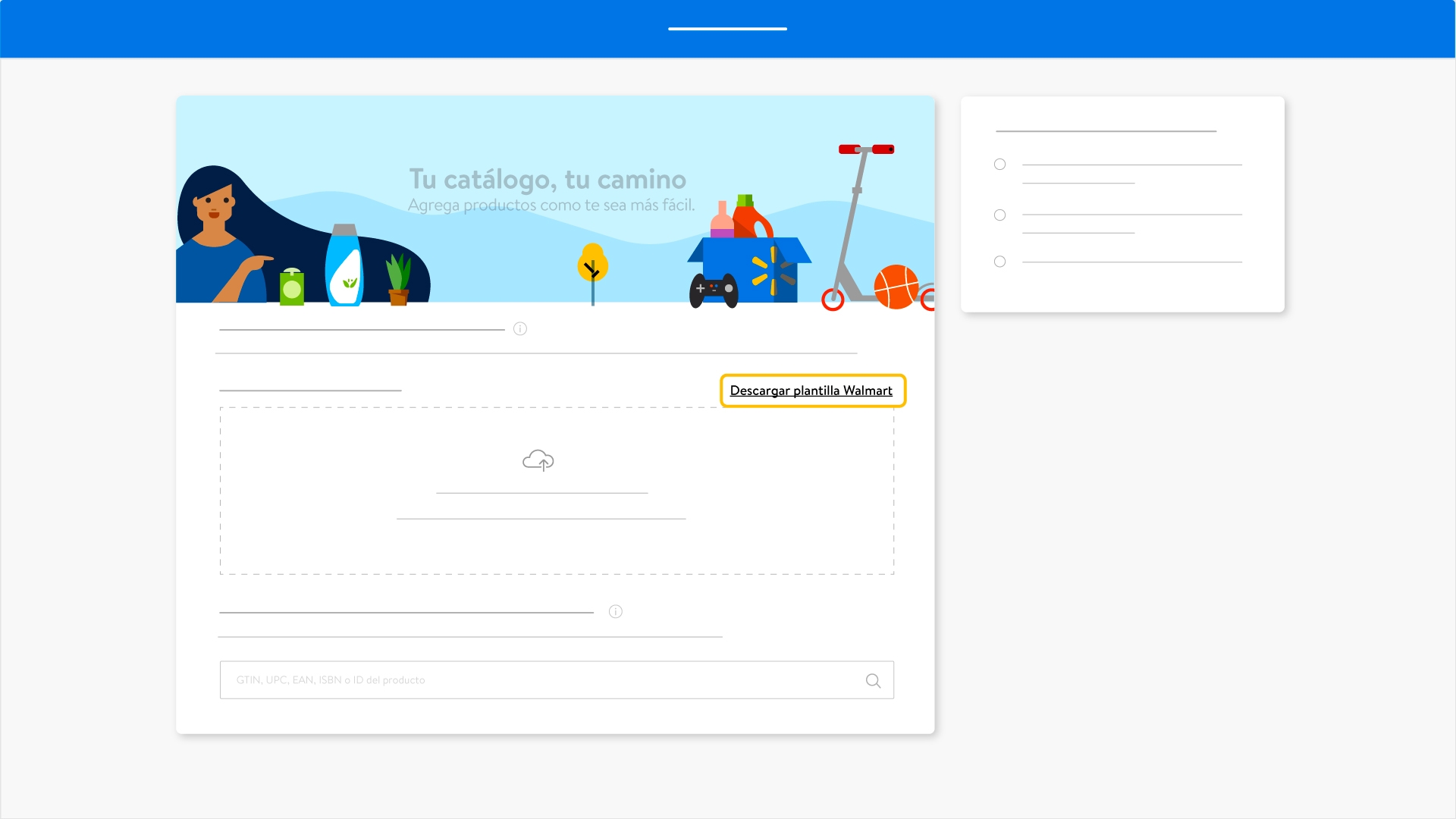
- Se abrirá una ventana emergente: en Creación completa de productos, pincha en Buscar categoría y selecciona como máximo 7 desde la lista desplegable. Para más detalles, revisa el listado de Categorías de productos disponible en nuestro Seller Help.
- Por último, haz clic en el ícono (Descargar) para descargar la plantilla en tu equipo.
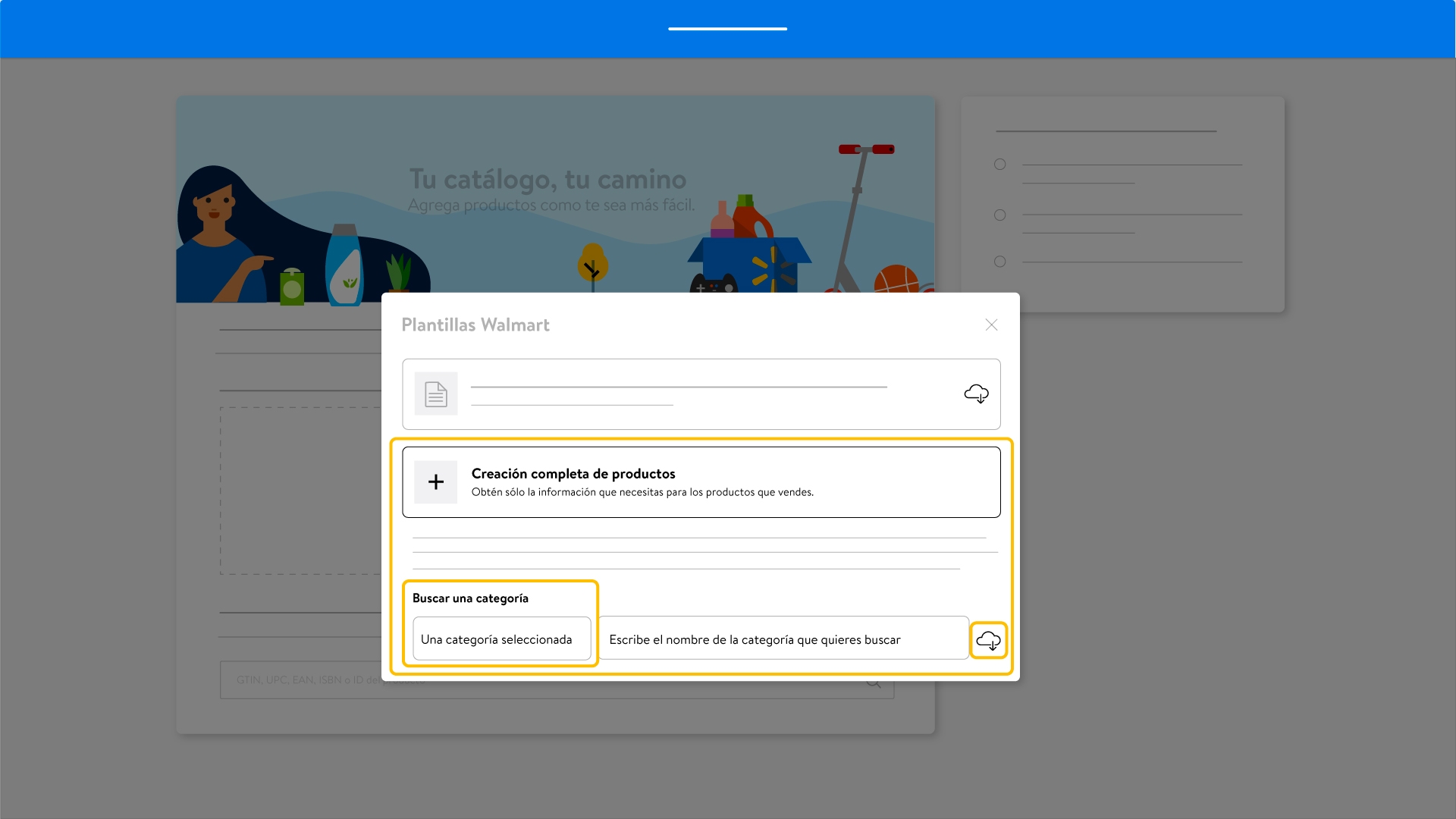
- Abre la plantilla en tu computador y completa los atributos requeridos (obligatorios) de los productos asociados a cada una de las categorías seleccionadas previamente.
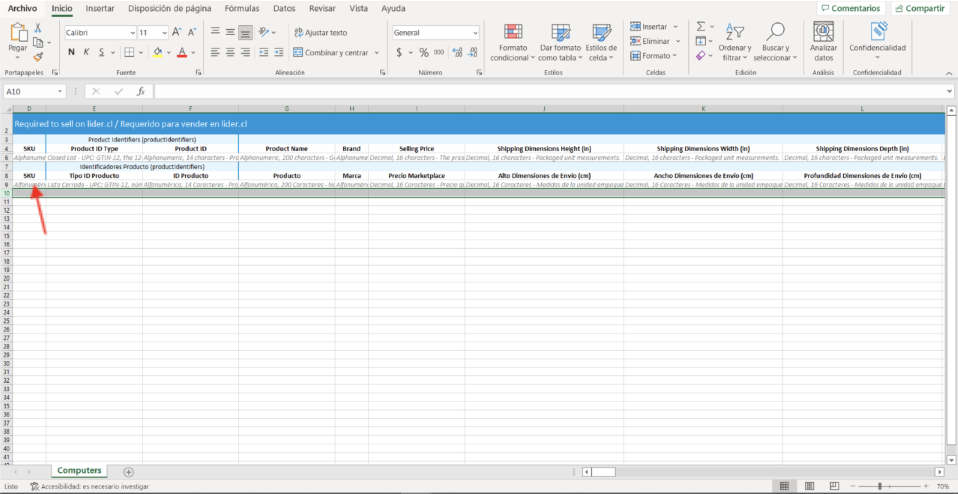
Al completar la plantilla de especificaciones (carga masiva), considera: |
|---|
• Rellenar la plantilla desde la celda D10. |
• A partir de la celda D09 de la plantilla podrás ver textos de ayuda para completar todos los atributos. |
• No modifiques ni elimines: |
• Si seleccionaste descargar una plantilla de especificaciones con más de una categoría de productos, asegúrate de completar los atributos requeridos correspondientes a cada ítem (en cada una de las pestañas disponibles). |
• No agregues comas (,) ni puntos (.) a los valores expresados en miles. (ej.: 12990) |
• No agregues ni elimines columnas a las plantillas. Solo podrás agregar columnas cuando necesites cargar más de 3 URL's de imágenes de productos. |
• Separa con un punto (.) los valores expresados en decimales. (ej.: 12.90) Antes de guardar los cambios, recuerda revisar la configuración del separador decimal de tu computador para evitar errores. |
• Ingresa las fechas en formato: año / mes / día. (ej.: 2022/07/27) |
• Si el producto no tiene marca, completa el atributo Marca con las palabras: Sin marca o Genérico. |
• Si tu producto es compatible con Apple y/o Android, asegúrate de incluir la palabra Compatible o Alternativo en el campo Nombre del producto. Por ejemplo: Auriculares Lightning compatibles con Apple. |
• Las URL’s que ingreses en los campos de imágenes tienen que ser de acceso público (que no requiera nombre ni contraseña). |
• Debes cargar como mínimo 2 imágenes por producto. Te SUGERIMOS generar las URL'S para tus imágenes en el host: imgur.com. |
• No debes cargar imágenes (o URL’s) repetidas, de lo contrario, no podrás crear el producto. |
• Para eliminar o modificar: debes contar con al menos 2 imágenes (o URL’s) previamente cargadas en el Seller Center. |
• De a las normativas legales de la Superintendencia de Electricidad y Combustibles, se deberá agregar una imagen del sello SEC, Eficiencia Energética o Multibanda SAE para ciertos tipos de productos eléctricos o que funcionen con combustible. |
• Sólo está permitido incluir la duración y características de la garantía del producto en el campo Garantía. Si mencionas la palabra garantía en otro campo, la publicación se bloqueará automáticamente. |
• Sigue las normas ortográficas al completar la información: utiliza mayúscula solo cuando corresponda. |
• Te pedimos redactar o adjuntar la ficha técnica escrita en español (salvo excepciones). |
- Productos reacondicionados

- Guarda los cambios en tu computador.
Si necesitas ayuda para completar la plantilla, revisa nuestra guía:
¿Cómo completar correctamente la plantilla de carga masiva de productos?
Actualmente no vendemos productos multibulto, ya que no podemos hacer seguimiento al despacho de este tipo de artículos. Los productos multibulto son aquellos que constan de varios artículos que requieren embalaje individual y suelen venderse como conjuntos, por ejemplo: juego de comedor (mesa + sillas).
• ¿Cómo agregar más de 3 URL's de imágenes en la plantilla de carga masiva?
Si necesitas agregar más imágenes que las permitidas por defecto, sigue los siguientes pasos:
- Abre la plantilla de carga masiva y selecciona la última columna con el nombre URL imagen secundaria 1(+). Cópiala usando el comando Ctrl + C.
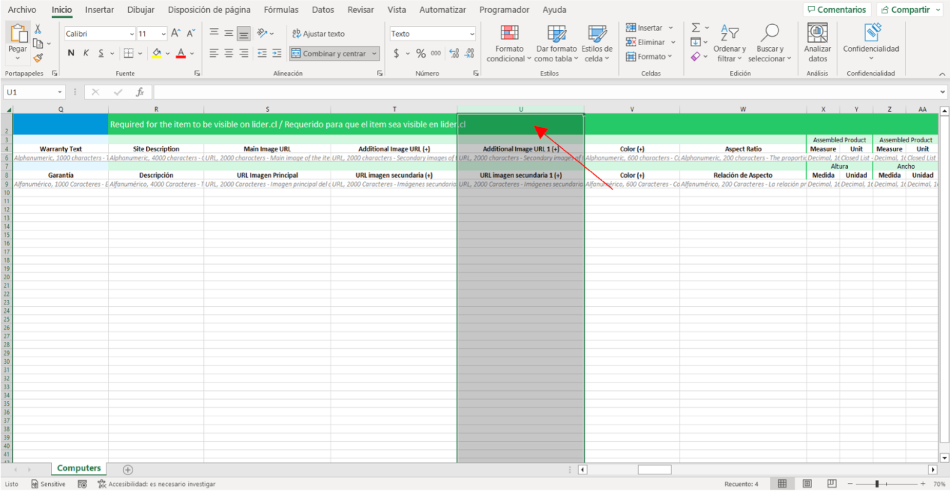
- Pega la columna adicional al lado derecho de esta, usando el comando Ctrl +. Verás que se agrega una columna extra con el mismo nombre: URL imagen secundaria 1(+).
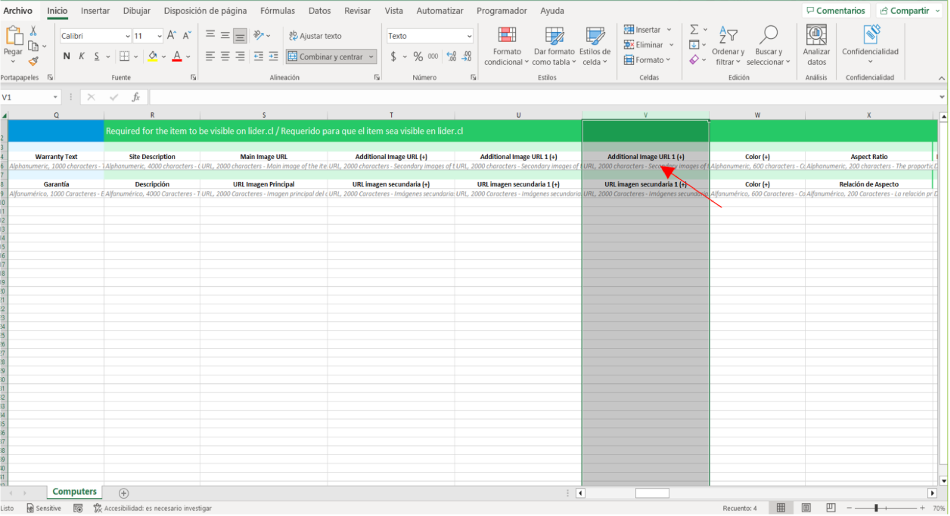
- Recuerda completar todos los atributos requeridos (obligatorios), antes de guardarlos en tu computador.
Puedes copiar la última columna con el nombre URL imagen secundaria 1 (+) y pegarla al lado derecho de esta, tantas veces como requieras.
Si necesitas modificar y/o eliminar algunas de las URL´s de imágenes secundarias adicionales, solo debes borrar la información contenida en esa celda.
Te sugerimos generar las URL´s adicionales para tus imágenes en el host: imgur.com.
• ¿Cómo añadir una imagen o InPage en código HTML a la descripción de tu producto?
Enriquece tu publicación añadiendo una imagen o un InPage en código HTML. Para eso, haz lo siguiente:
- Abre la plantilla de carga masiva en tu computador y completa los atributos requeridos (obligatorios).
- Rellena el atributo Descripción larga con el código HTML que incluya la URL correspondiente a la imagen o Inpage de tu producto.
- Abre la plantilla de carga masiva en tu computador y completa los atributos requeridos (obligatorios).
- Rellena el atributo Producto con el nombre del producto que se verá publicado en el sitio, incluyendo cada una de las variantes disponibles.
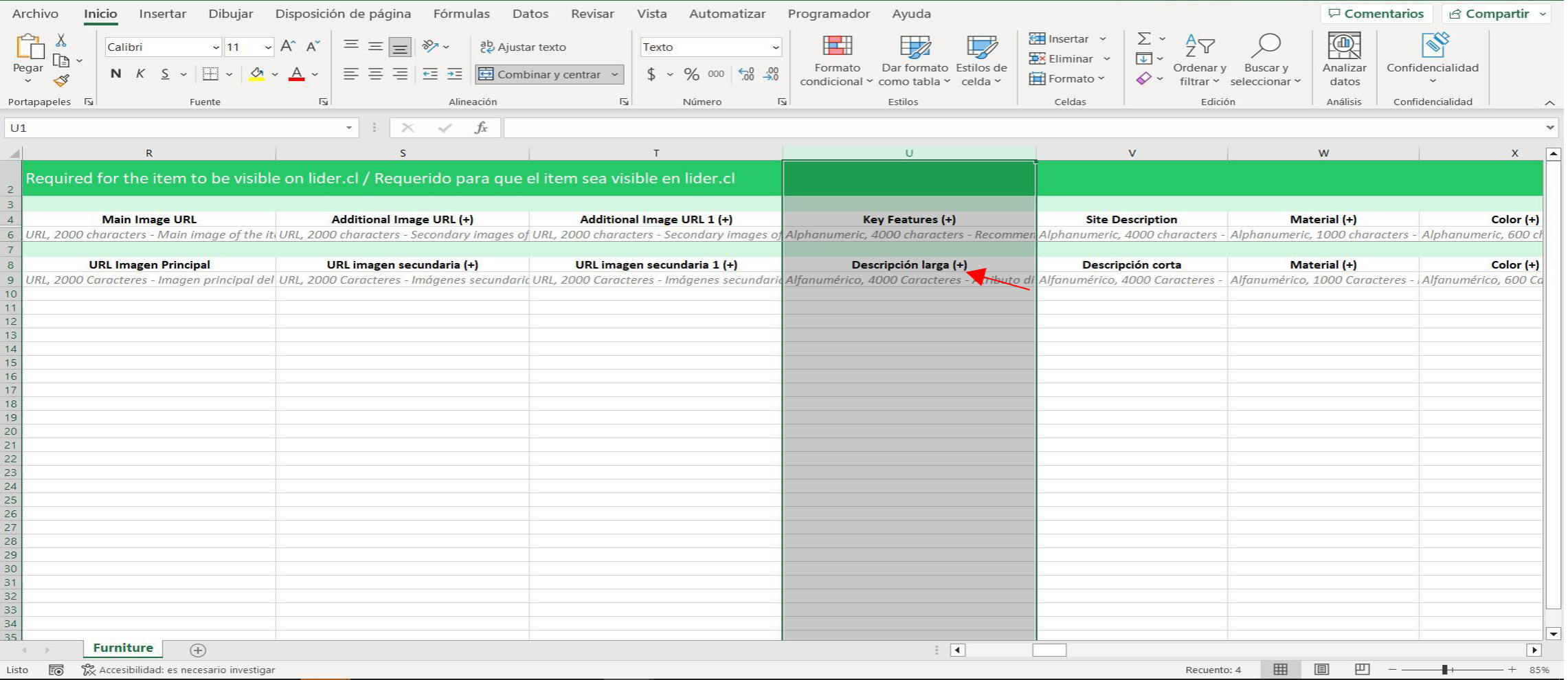
- Guarda los cambios en tu computador.
• Sube la plantilla de especificaciones (carga masiva)
- Vuelve a Seller Center y sube la plantilla. Si la carga es exitosa, aparecerá un ícono de documento con un visto bueno.
- Luego, haz clic en el botón Siguiente.
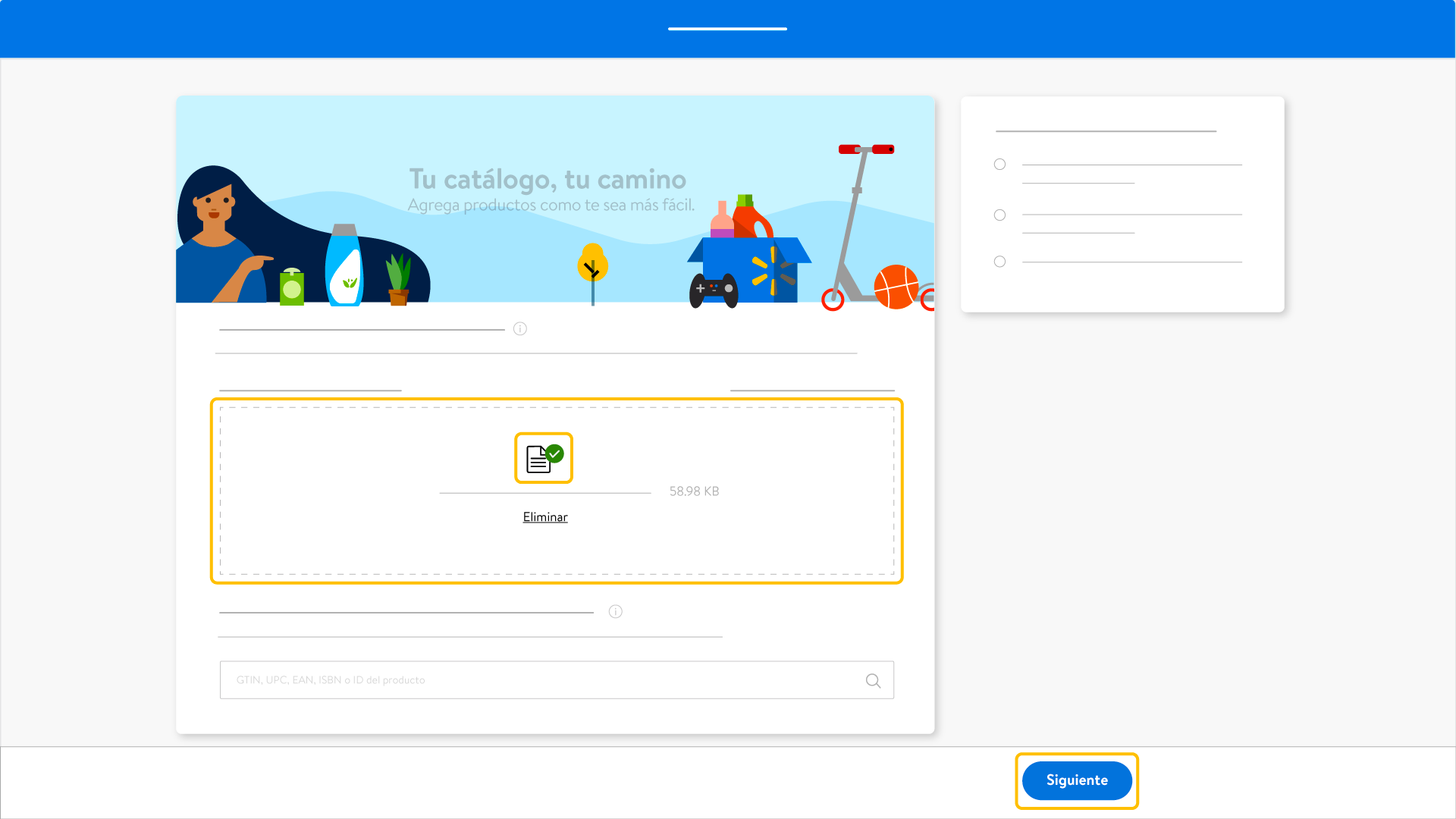
- Para terminar de subir la plantilla, pincha en el botón Importar productos.
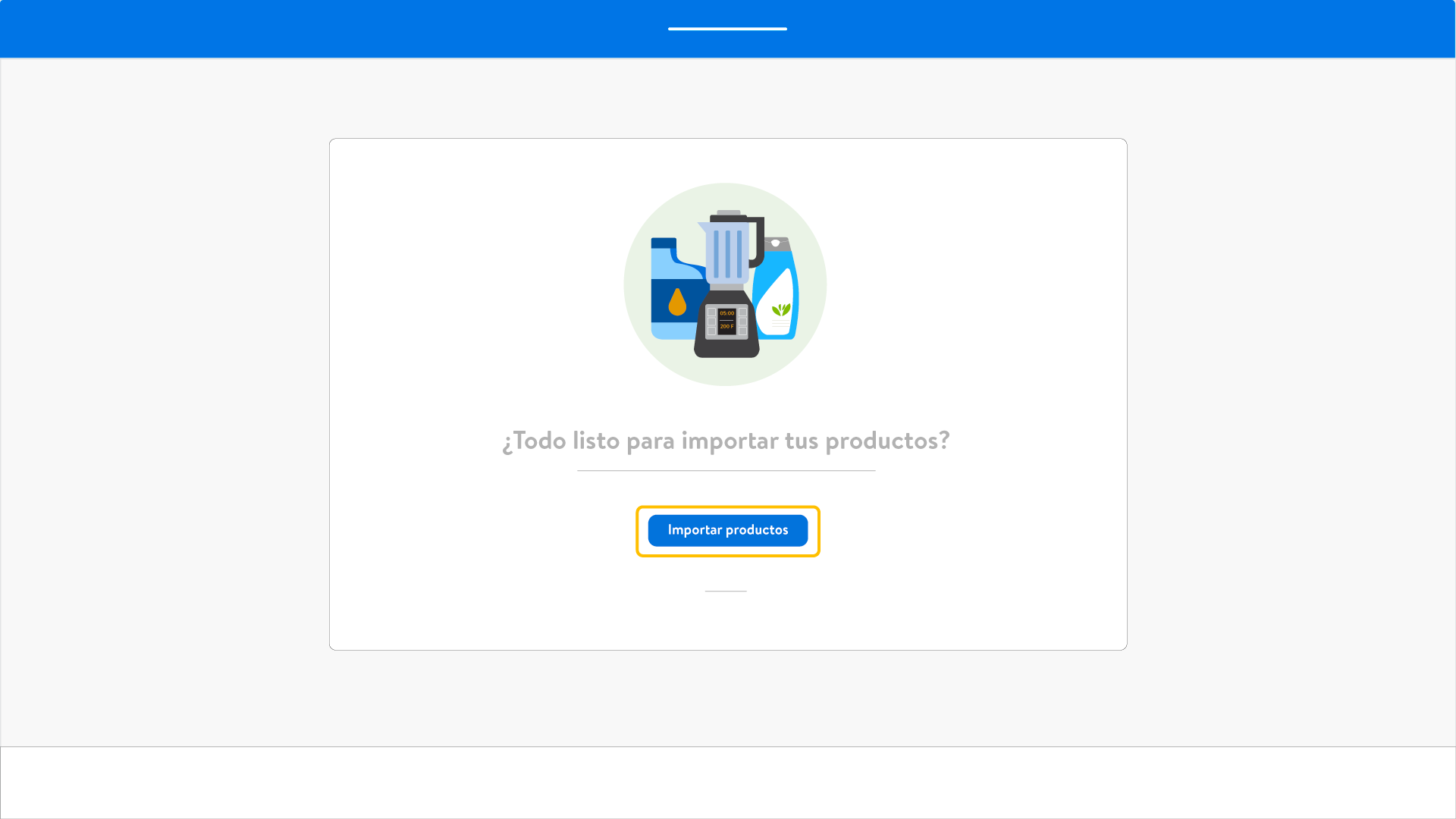
Si la plantilla de especificaciones (carga masiva) no se carga correctamente:
Revisa que todos los atributos requeridos (obligatorios) estén completos antes de volver a cargar la plantilla.
Si necesitas ayuda, puedes generar un ticket de soporte en el Seller Help.
La plantilla de especificaciones (carga masiva) debe rellenarse desde un computador.
El peso de la plantilla no debe superar los 25 MB.
No se pueden reutilizar las plantillas de especificaciones (carga masiva).
Revisa las fichas de atributos obligatorios según categoría para más información.
Conoce los requisitos para la correcta carga de imágenes en el punto 3 de este manual: Especificaciones para la carga de imágenes en el Seller Center.
2. Valida la publicación de tus productos
• Verifica el correcto estado de carga de tus productos
- Ingresa a Estados de Carga.
- Revisa la fecha y hora de la carga de tu producto.
- Comprueba que en la columna Estado aparezca Procesado.
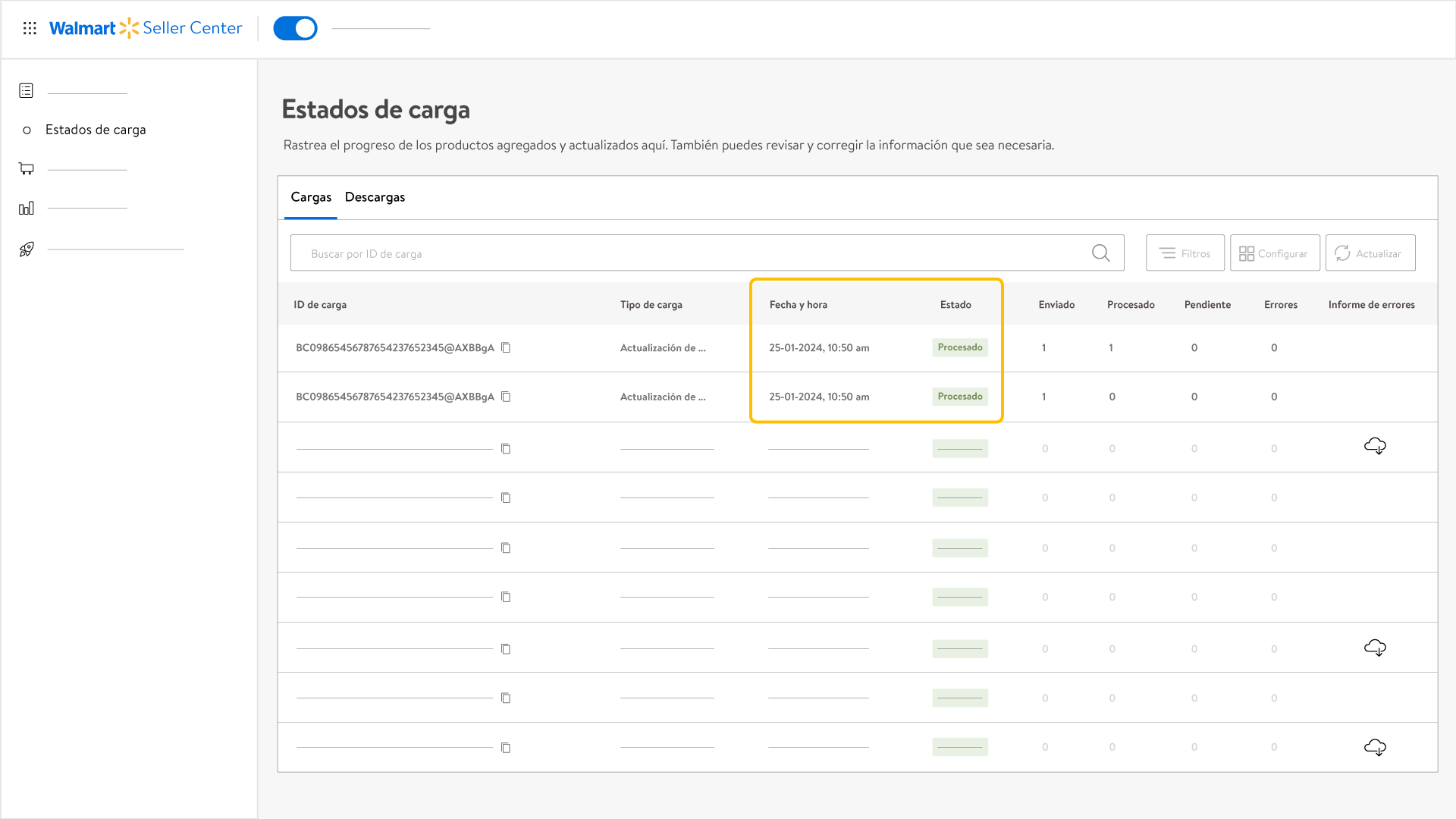
Si aparece un producto con error:
Revisa el informa que aparece en la columna Inform de Errores o haz clic sobre el ícono del ojo en la columna Errores para más detalles. Si necesitas ayuda, puedes levantar un ticket de soporte en el Seller Help.
• Actualiza el inventario de tus productos
- En Catálogo, dirígete a Actualizar productos y selecciona Actualizaciones masivas.
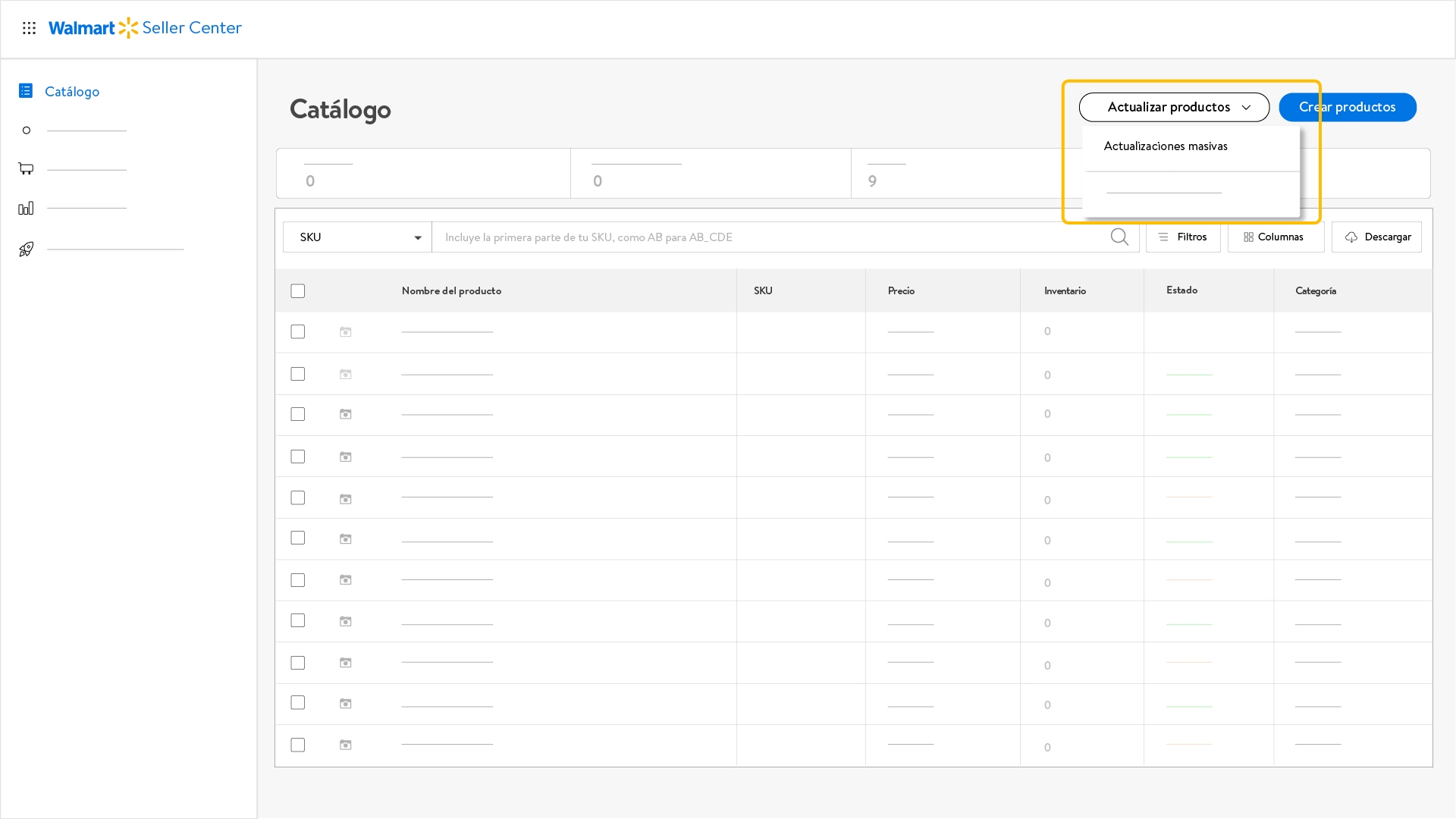
-Aparecerá una ventana emergente: En Plantilla, elige Actualización de inventario.
- Haz clic en el ícono que aparece en Actualización de inventario para bajar la plantilla.
- Guarda la plantilla en tu equipo.
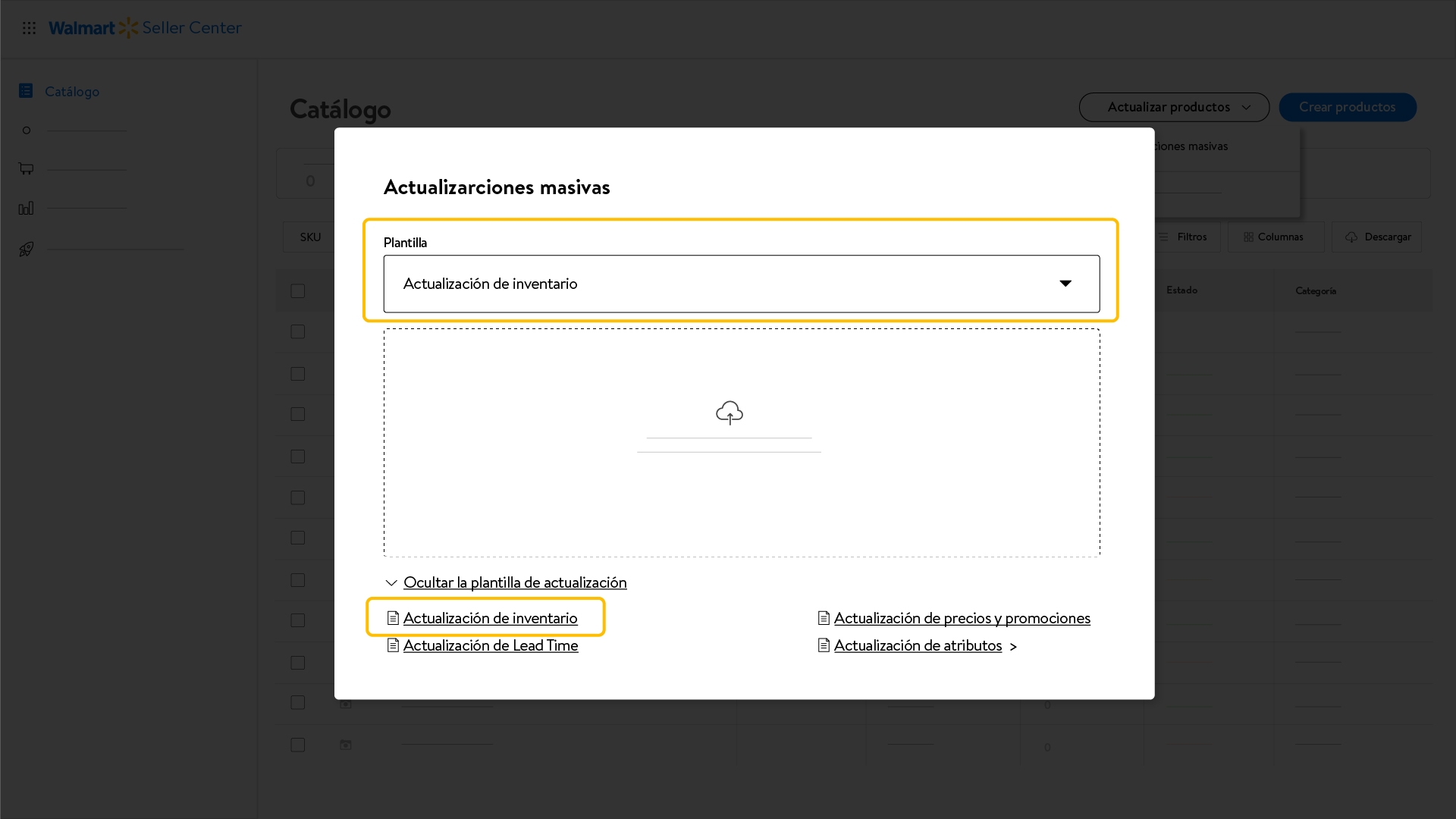
- Abre la plantilla desde tu computador.
- Completa las columnas SKU (con el mismo SKU que utilizaste al momento de crear tus productos) y Nueva cantidad del inventario.
- Guarda los cambios en la plantilla.
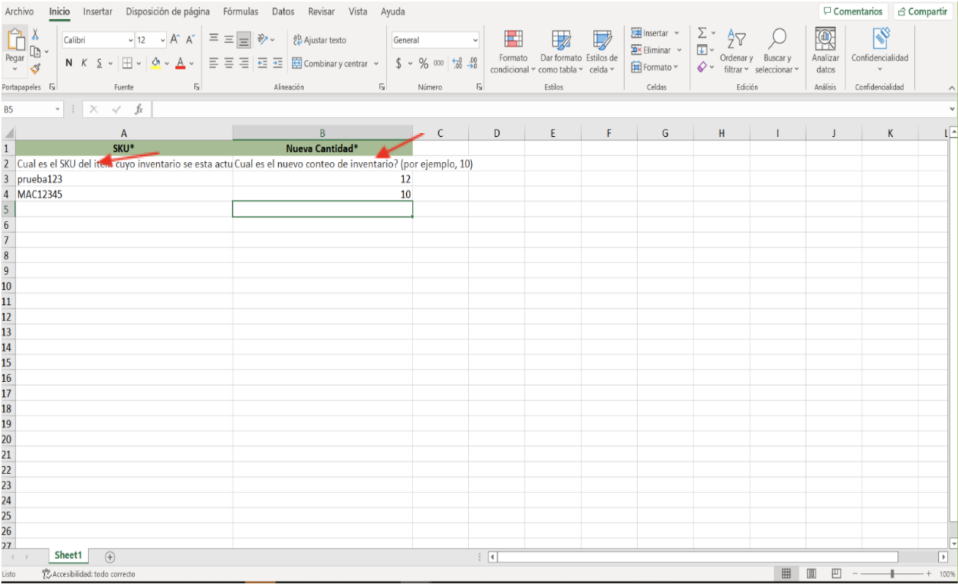
- Vuelve a Seller Center.
- Ingresa a Actualizaciones masivas. Una vez que se abra la ventana emergente, haz clic en Buscar para cargar la plantilla (o arrástrala dentro del recuadro).
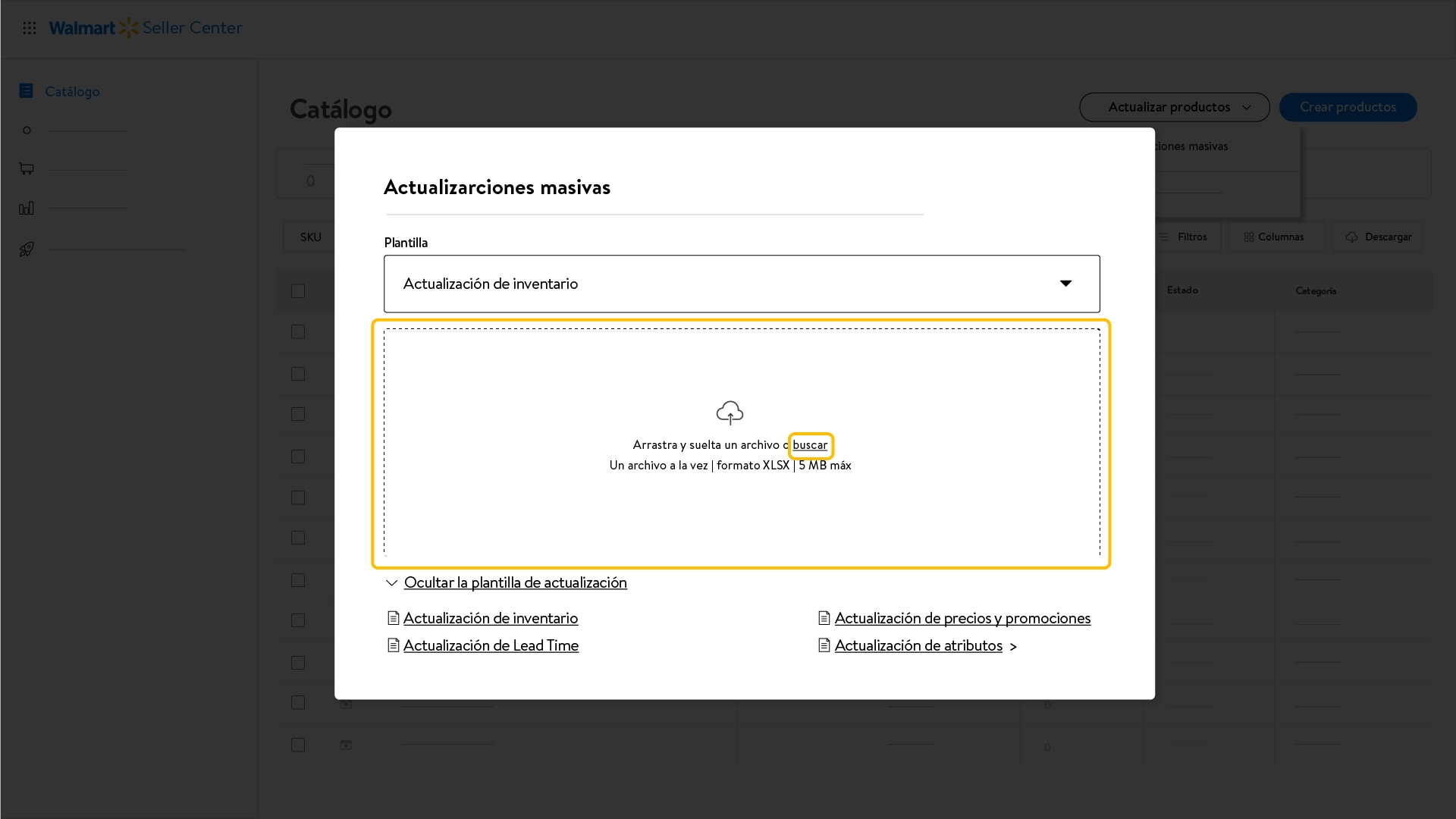
- Cuando la plantilla termine de cargarse, aparecerá el siguiente mensaje: Archivo enviado correctamente.
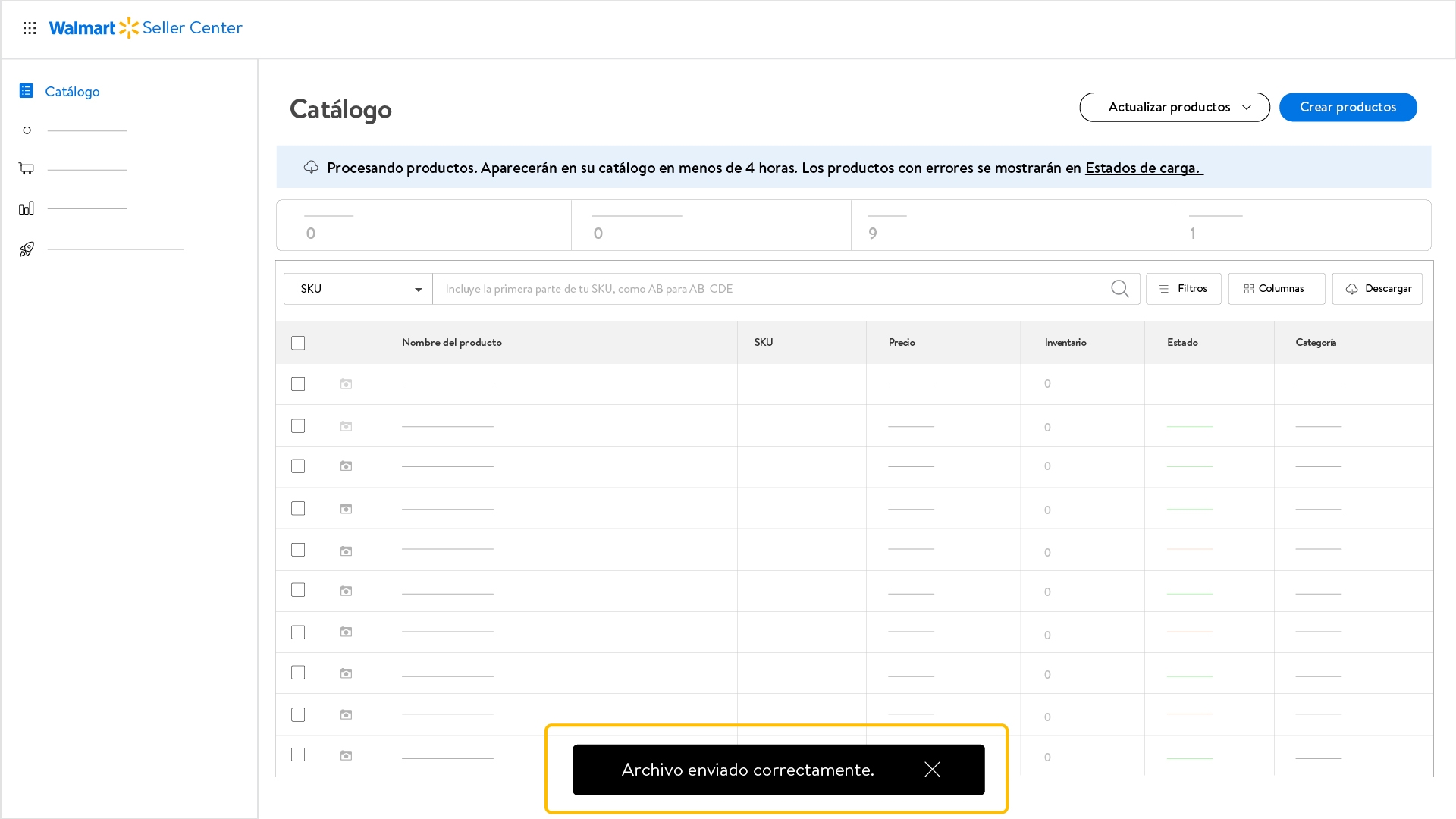
Las actualizaciones pueden tardar hasta 4 horas en procesarse correctamente.
3. Especificaciones para la carga de imágenes en el Seller Center
• Conoce los requisitos para la correcta carga de imágenes
- Revisa la siguiente tabla:

• Formato requerido para las fotografías de tus productos
- Revisa que tus fotografías sigan el formato que se presenta a continuación:
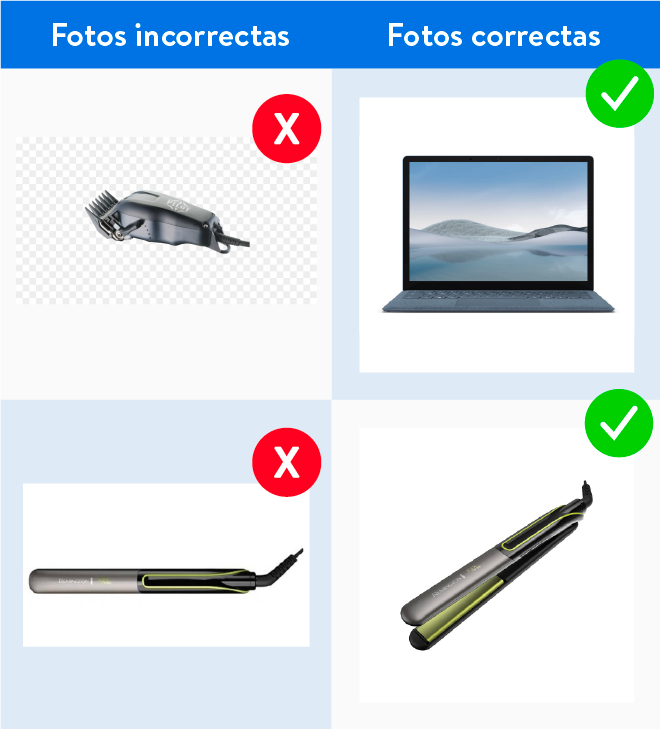
(Ejemplo: toma centrada del producto y uso de fondo blanco).
• Formato requerido para la carga de sellos y/o etiquetas
- Aplica en el caso que tu producto cuente con algún sello que por normativa legal deba publicarse (ej.: sello SEC, sello de eficiencia energética, sello Multibanda SAE, etc.).

¡Listo!
Con tus productos publicados correctamente, ya puedes comenzar a vender.